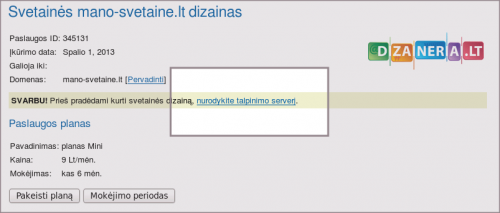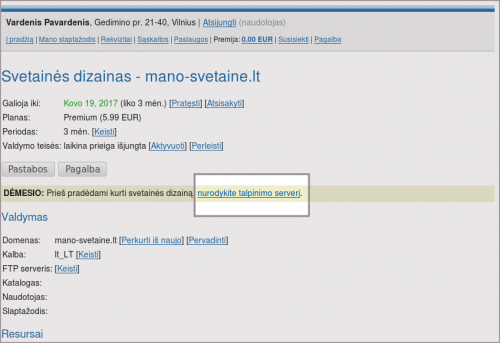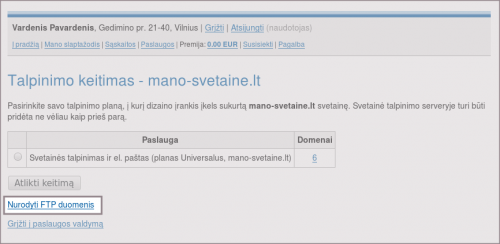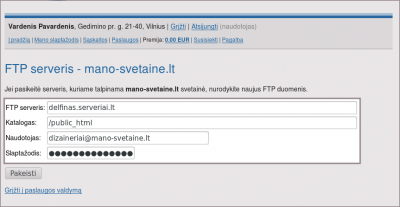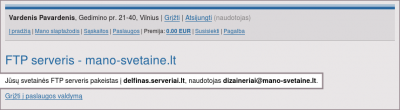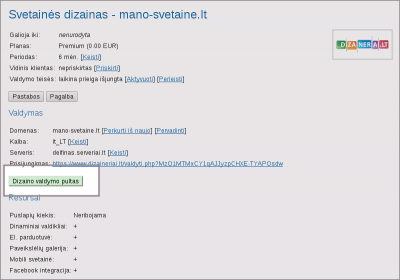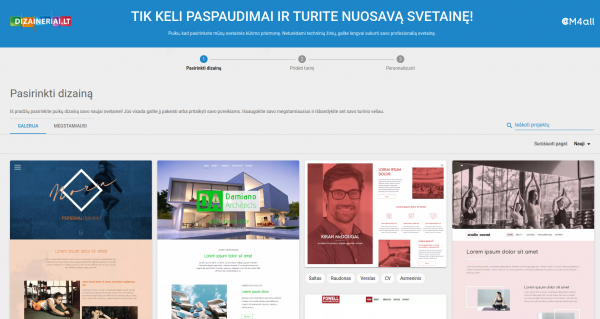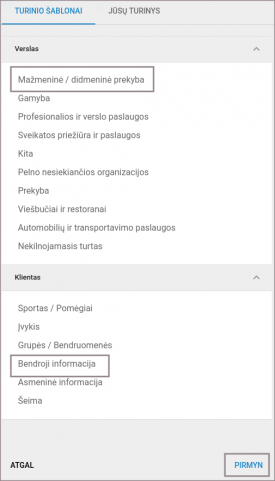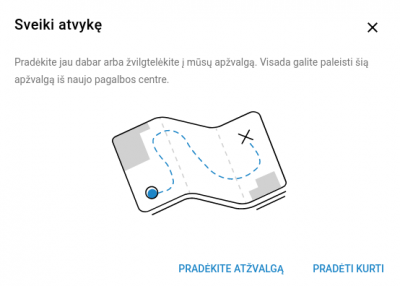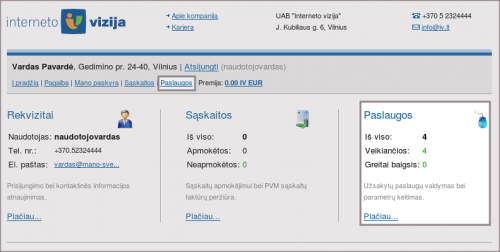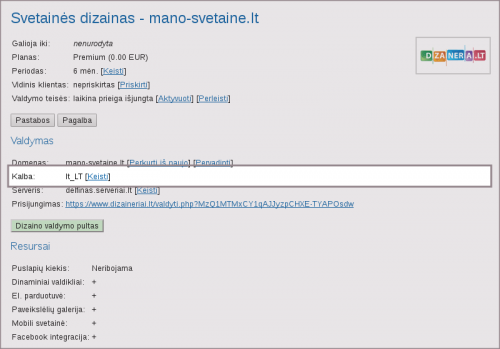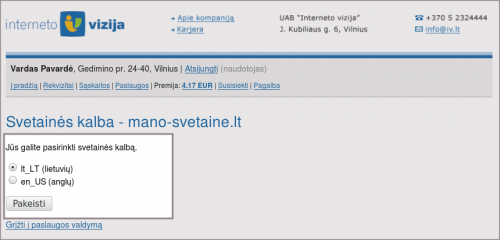Dizaino įrankio konfigūravimas: Skirtumas tarp puslapio versijų
(→serverio duomenų įvedimas) |
(→Prisijungimas prie dizaino įrankio) |
||
| (nerodoma 36 tarpinės versijos, sukurtos 7 naudotojų) | |||
| 1 eilutė: | 1 eilutė: | ||
Prieš pradedant naudotis dizaino įrankiu, reikės jį paruošti naudojimui ir, rekomenduojame, peržiūrėti pagrindinius nustatymus. Tai atliekama taip: | Prieš pradedant naudotis dizaino įrankiu, reikės jį paruošti naudojimui ir, rekomenduojame, peržiūrėti pagrindinius nustatymus. Tai atliekama taip: | ||
| + | __TOC__ | ||
| + | === Serverio duomenų įvedimas === | ||
| + | ===== Automatiniu būdu ===== | ||
| − | = | + | Jei svetainė talpinama viename iš [http://www.serveriai.lt serveriai.lt] arba [http://www.hostingas.lt hostingas.lt] serverių, tuomet dizaino įrankis prie serverio prijungiamas iš esmės automatiškai: |
| − | == | + | |
| + | '''1.''' Prisijunkite prie klientų sistemos, adresu: | ||
| + | |||
| + | '''[https://klientams.iv.lt https://klientams.iv.lt]''' | ||
| + | |||
| + | Prisijungus pasirinkite ''"Plačiau.."'' ties skyriumi ''"Paslaugos"'' ir paslaugą ''"Svetainės dizaino įrankis"''. | ||
| + | |||
| + | |||
| + | '''2.''' Spustelėkite nuorodą ''"Nurodyti talpinimo serverį"'': | ||
| + | |||
| + | [[Vaizdas:01_2_dizainas.png|500px]] | ||
| + | |||
| + | |||
| + | '''3.''' Pasirinkite reikiamą talpinimo planą ir spustelėkite mygtuką ''"Atlikti keitimą"''. | ||
| + | |||
| + | [[Vaizdas:02_2_dizainas.png|500px]] | ||
| + | |||
| + | '''SVARBU''' Plano "Didmeninis" papildomi naudotojai šį įrankį turi susikonfigūruoti rankiniu būdu. | ||
| + | |||
| + | |||
| + | ===== Rankiniu būdu ===== | ||
{| class="mw-collapsible mw-collapsed wikitable" | {| class="mw-collapsible mw-collapsed wikitable" | ||
! FTP duomenų įvedimas rankiniu būdu | ! FTP duomenų įvedimas rankiniu būdu | ||
! | ! | ||
| + | |- | ||
|'''1.''' Prisijunkite prie klientų sistemos, adresu: | |'''1.''' Prisijunkite prie klientų sistemos, adresu: | ||
| − | [https://klientams.iv.lt klientams.iv.lt] | + | [https://klientams.iv.lt https://klientams.iv.lt] |
| − | + | Prisijungus pasirinkite ''"Plačiau.."'' ties skyriumi ''"Paslaugos"'' ir paslaugą ''"Svetainės dizaino įrankis"''. | |
| − | '''2.''' Spustelėkite | + | '''2.''' Spustelėkite nuorodą ''"Nurodyti talpinimo serverį"'': |
| − | [[Vaizdas: | + | [[Vaizdas:Dizaineriai1214red.png|500px]] |
| + | '''3.''' Atsidariusiame lange pasirinkite nuorodą ''"Nurodyti FTP duomenis"'': | ||
| − | ''' | + | [[Vaizdas:Dizainoirankis12.png|500px]] |
| − | '''FTP serveris:''' Dauguma atvejų čia galima nurodyti svetainės adresą. Jei nepavyktų prisijungti, naudokite [[Tiesioginis_serverio_pavadinimas|Tiesioginį serverio pavadinimą]] <br /> | + | |
| − | '''Katalogas:''' Nurodoma, kur įkelti svetainės failus. Jei jungiatės kaip pagrindinis naudotojas, tai visuomet bus <nowiki>/domains/</nowiki>'''DOMENAS'''<nowiki>/public_html</nowiki>. Čia '''DOMENAS''' - | + | |
| − | '''Naudotojas:''' Prisijungimo vardas dauguma atvejų tas pats, kaip jungiantis prie [http://serveriai.lt/valdyti.php serverio valdymo pulto] <br /> | + | '''4.''' Įveskite pagrindinius duomenis: <br /> |
| + | '''FTP serveris:''' Dauguma atvejų čia galima nurodyti svetainės adresą. Jei nepavyktų prisijungti, naudokite [[Tiesioginis_serverio_pavadinimas|Tiesioginį serverio pavadinimą]] <br /> | ||
| + | '''Katalogas:''' Nurodoma, kur įkelti svetainės failus. Jei jungiatės kaip pagrindinis naudotojas, tai visuomet bus <nowiki>/domains/</nowiki>'''DOMENAS'''<nowiki>/public_html</nowiki>. Čia '''DOMENAS''' - Jūsų svetainės adresas. Jei jungiatės su papildomu "FTP" naudotoju, tokiu atveju katalogas dažniausiai būna tik /public_html.<br /> | ||
| + | '''Naudotojas:''' Prisijungimo vardas dauguma atvejų tas pats, kaip jungiantis prie [http://serveriai.lt/valdyti.php serverio valdymo pulto] Jei jungiamasi su papildomu "FTP" naudotoju, tada įrašome pilną vartotojo vardą (pvz.: dizaineriai@mano-svetaine.lt). <br /> | ||
'''Slaptažodis:''' naudotojui atitinkamas slaptažodis <br /> | '''Slaptažodis:''' naudotojui atitinkamas slaptažodis <br /> | ||
| − | [[Vaizdas: | + | [[Vaizdas:Dizainoirankis21.png|400px]] |
| − | ''' | + | '''5.''' Sistema patikrins, ar įvesti duomenys yra teisingi. Jei taip - pateikiamas šis pranešimas: |
| − | [[Vaizdas: | + | [[Vaizdas:Dizaineriai2222.png|400px]] |
|} | |} | ||
| − | + | === Prisijungimas prie dizaino įrankio === | |
| − | |||
| − | |||
| − | [ | + | '''1.''' Prie įrankio prisijungsite [https://klientams.iv.lt/services.php klientų sistemoje], pasirinkus šią paslaugą ir spustelėjus mygtuką ''"Dizaino valdymo pultas"'': |
| + | [[Vaizdas:Dizaino-irankis.png|400px]] | ||
| − | |||
| − | [[ | + | '''2.''' Pirmiausia pasirinkite norimą dizaino šabloną ([[Temos_redagavimas|vėliau dizaino šabloną bus galima pakeisti]]): |
| + | [[Vaizdas:Dizaineriainew_1.png|600px]] | ||
| − | |||
| − | [[ | + | '''3.''' Tuomet pasirinkite norimą kategoriją, pakategorę ir paspauskite mygtuką '''"Pirmyn"''' ([[Dizaineriai.lt_Nuostatos#Paveiksl.C4.97li.C5.B3_archyvo_kategorija|vėliau juos bus galima pakeisti]]): |
| − | + | [[Vaizdas:Screenshot_from_2022-02-18_11-43-16.png|275px]] | |
| − | |||
| − | |||
| − | |||
| − | |||
| − | + | '''4.''' Kitame lange reikia įvesti pradinius nustatymus ir paspausti mygtuką '''"Gaukite savo svetainę"''': | |
| − | + | [[Vaizdas:Dizaineriainew_3.png|275px]] | |
| − | |||
| − | + | '''5.''' Pirmą kartą prisijungus Jums bus pasiūlyta pagalba, aprodant pagrindinius meniu punktus (Lietuvių k.): | |
| − | + | [[Vaizdas:Dizaineiriainew_4.png|400px]] | |
| − | |||
| − | + | === Dizaino įrankio kalbos keitimas === | |
| − | + | Jeigu norite pakeisti dizaino įrankio kalbą (į anglų arba lietuvių), tai galite atlikti prisijungus prie klientų sistemos '''[https://klientams.iv.lt https://klientams.iv.lt]'''. | |
| − | |||
| − | + | '''1.''' Pasirinkite meniu ''"Paslaugos"'': | |
| − | + | [[Vaizdas:01 pradinis.png|500px]] | |
| − | |||
| − | |||
| − | + | '''2.''' Paslaugų sąraše pasirinkite ''"Svetainės dizainas"'' paslaugą. Atsidarius dizaino įrankio paslaugą, eilutėje ''"Kalba"'' spauskite ''"[Keisti]"'': | |
| − | |||
| − | [[Vaizdas: | + | [[Vaizdas:Dizaino-irankis-kalba.png|500px]] |
| − | |||
| − | |||
| − | + | '''3.''' Pasirinkite norimą dizaino įrankio kalbą ir spauskite mygtuką ''"Pakeisti"'': | |
| − | + | [[Vaizdas:Klientų sistema - Dikk2.png |500px]] | |
| − | |||
| − | |||
| − | |||
| − | |||
| − | |||
| − | |||
| − | |||
| − | |||
| − | + | '''4.''' Jūsų dizaino įrankio kalba bus sėkmingai pakeista ir Jūs gausite tai patvirtinantį pranešimą: | |
| − | |||
| − | [[Vaizdas: | + | [[Vaizdas:Klientų sistema - Dikk3.png |500px]] |
| − | [[ | + | [[category:dizaino_įrankis]] |
| + | [[Kategorija:Klientų_sistema]] | ||
Dabartinė 12:46, 18 vasario 2022 versija
Prieš pradedant naudotis dizaino įrankiu, reikės jį paruošti naudojimui ir, rekomenduojame, peržiūrėti pagrindinius nustatymus. Tai atliekama taip:
Turinys
[slėpti]Serverio duomenų įvedimas
Automatiniu būdu
Jei svetainė talpinama viename iš serveriai.lt arba hostingas.lt serverių, tuomet dizaino įrankis prie serverio prijungiamas iš esmės automatiškai:
1. Prisijunkite prie klientų sistemos, adresu:
Prisijungus pasirinkite "Plačiau.." ties skyriumi "Paslaugos" ir paslaugą "Svetainės dizaino įrankis".
2. Spustelėkite nuorodą "Nurodyti talpinimo serverį":
3. Pasirinkite reikiamą talpinimo planą ir spustelėkite mygtuką "Atlikti keitimą".
SVARBU Plano "Didmeninis" papildomi naudotojai šį įrankį turi susikonfigūruoti rankiniu būdu.
Rankiniu būdu
| FTP duomenų įvedimas rankiniu būdu | Išplėsti |
|---|
Prisijungimas prie dizaino įrankio
1. Prie įrankio prisijungsite klientų sistemoje, pasirinkus šią paslaugą ir spustelėjus mygtuką "Dizaino valdymo pultas":
2. Pirmiausia pasirinkite norimą dizaino šabloną (vėliau dizaino šabloną bus galima pakeisti):
3. Tuomet pasirinkite norimą kategoriją, pakategorę ir paspauskite mygtuką "Pirmyn" (vėliau juos bus galima pakeisti):
4. Kitame lange reikia įvesti pradinius nustatymus ir paspausti mygtuką "Gaukite savo svetainę":
5. Pirmą kartą prisijungus Jums bus pasiūlyta pagalba, aprodant pagrindinius meniu punktus (Lietuvių k.):
Dizaino įrankio kalbos keitimas
Jeigu norite pakeisti dizaino įrankio kalbą (į anglų arba lietuvių), tai galite atlikti prisijungus prie klientų sistemos https://klientams.iv.lt.
1. Pasirinkite meniu "Paslaugos":
2. Paslaugų sąraše pasirinkite "Svetainės dizainas" paslaugą. Atsidarius dizaino įrankio paslaugą, eilutėje "Kalba" spauskite "[Keisti]":
3. Pasirinkite norimą dizaino įrankio kalbą ir spauskite mygtuką "Pakeisti":
4. Jūsų dizaino įrankio kalba bus sėkmingai pakeista ir Jūs gausite tai patvirtinantį pranešimą: